在视频制作领域,抠像是一个不可或缺的技巧,它能够让你的主体从背景中脱颖而出,融入任何你想要的场景。对于那些寻求提升视频内容质量的创作者而言,Camtasia Studio是一款强大的屏幕录制与视频编辑软件,它内置的抠像功能更是让这一过程变得简单易行。本文将深入浅出地指导您如何利用Camtasia Studio中的绿幕(或蓝幕)技术,轻松实现专业级别的抠像效果,使您的视频作品更具创意和专业感。无论是教育讲解、产品演示还是个人vlog,掌握这一技能都将大大增强您的视频视觉效果,吸引更多观众的目光。我们将从设置录制环境、导入素材、应用抠像效果到调整细节,一步步带领您探索Camtasia Studio的抠像奥秘。
CamtasiaStudio是一款非常全面的工具,很多用户在使用软件的时候,度低于如何进行抠像,还不是很了解。这里为大家带来详细的介绍,想了解的小伙伴快一起来看看吧!
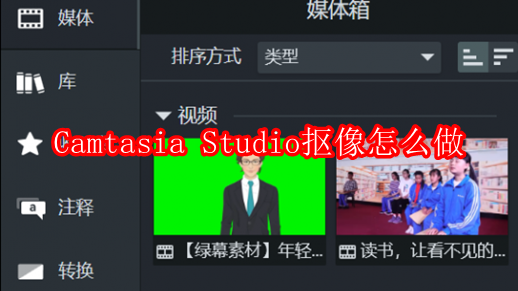
进行视频抠像时,使用绿色的背景素材往往可以达到较好的抠像效果。所以,建议大家在录制或者下载素材时,选择绿色背景。
1.打开Camtasia,找到媒体箱功能,右击打开菜单,选择“导入媒体”,将预先准备好的素材放入媒体箱。
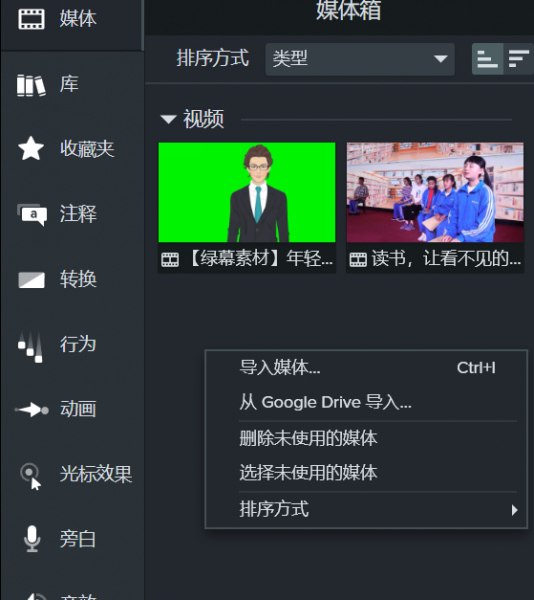
2.将选择的素材拖入到下方时间轴中,并在左侧的“视觉效果”中找到“移除颜色”选项,拖动将其添加至下方的视频素材中。
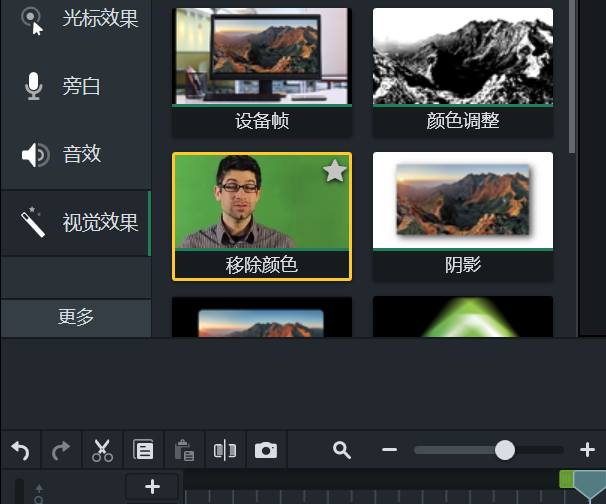
3.添加效果后,可以在右侧看到效果菜单,可以进行一些细节上的调整。如果有绿边,可以尝试调整容差的比例。此外,还可以进行柔和度比例、去边比例等参数的调整。点击“颠倒”,则是只保留背景颜色,而将视频中的人物扣除。
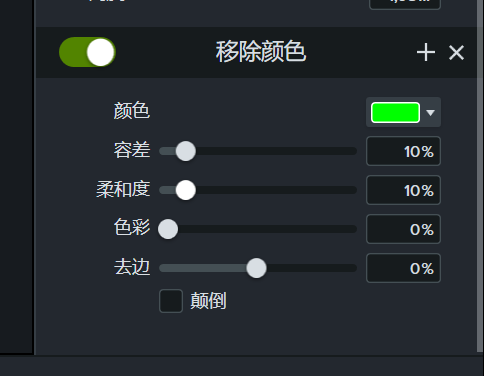
4.如果使用的不是绿色背景的素材,可以打开颜色盘,使用取色笔选择其他不同的颜色。如果找不到需要的颜色,可以直接输入颜色的RGB值进行定位。
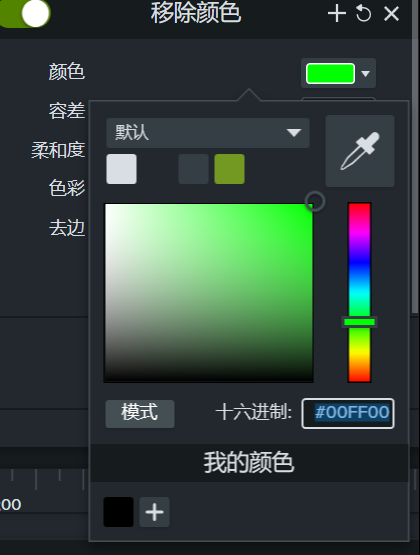
5.经过调整后,可以达到如下图所示的抠像效果。可以看到原视频中的绿色背景几乎已被去除完整,抠像效果还是比较好的。
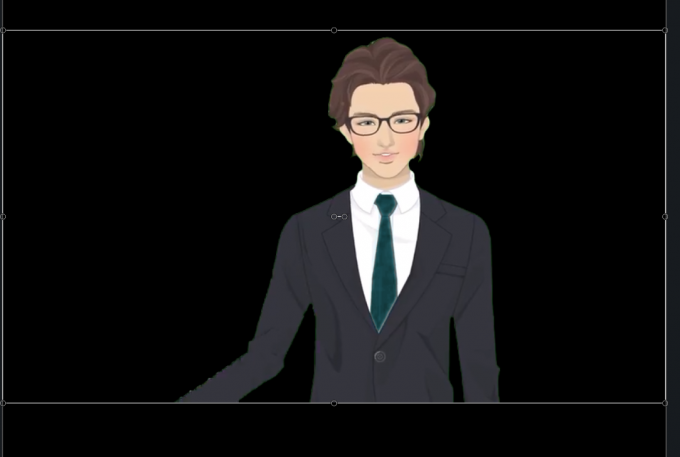






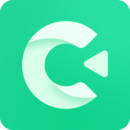





 相关攻略
相关攻略
 近期热点
近期热点
 最新攻略
最新攻略